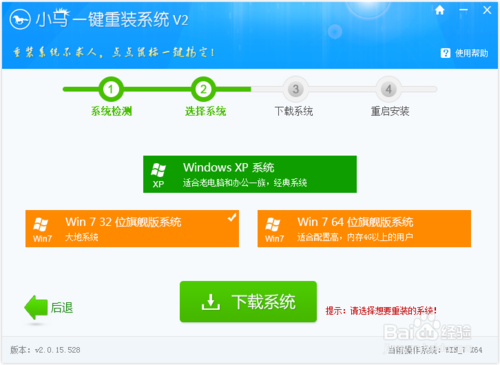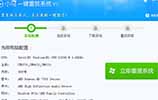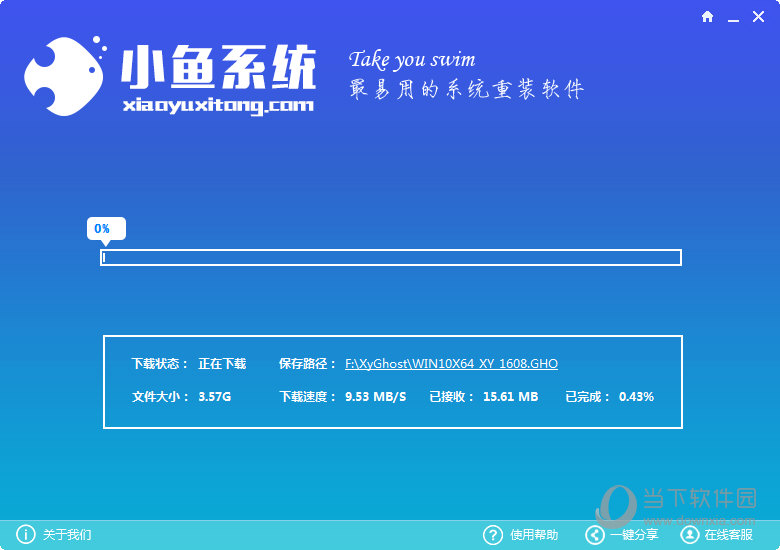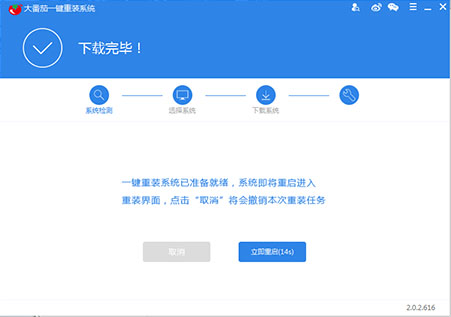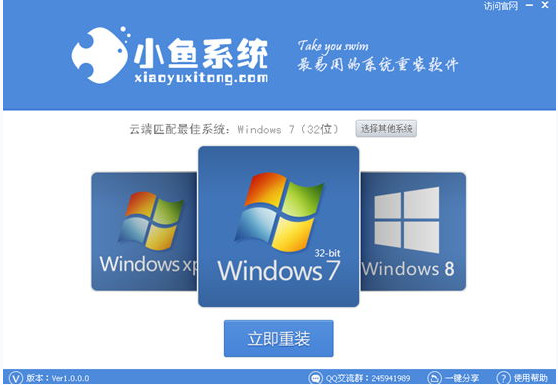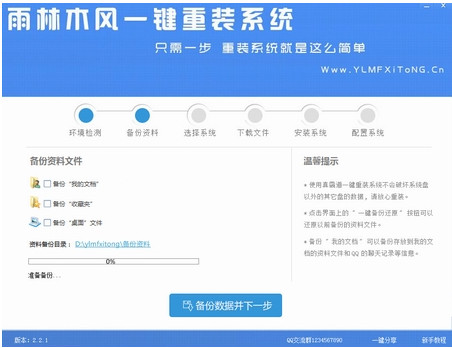iOS9分屏和画中画是许多果粉最期待的一项功能了,iOS9画中画怎么用?画中画功能主要针对iPad设备。下面重点介绍一下iOS9画中画功能的设置和开启方法。
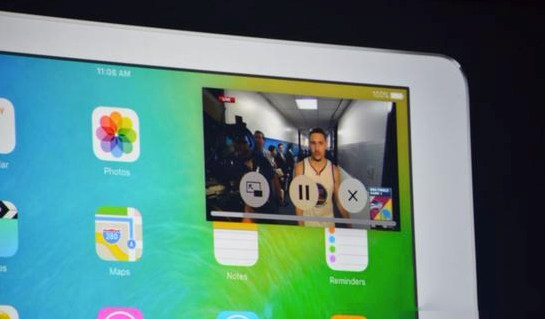
iOS9画中画设置方法
在iPad上,当你正在播放一个视频时,按下Home键视频就是能开启画中画了,用两指捏放可调整大小,而改变位置的话只需要一根手指拖动即可。
另外,画中画也支持FaceTime。在iOS 9中同样是按下Home键,你就可以进行多任务会议视频等。不管是对于商业用户还是一般用户,这都是非常有利的。

iOS9画中画是一项特别好的功能,可以说这项多任务功能已经成功地从桌面移植到平板上,而且和典型的窗口管理器相比,它更简单更好。
iOS9画中画功能介绍
iOS9多任务分屏功能主要分为三项:SlideOver、Split View和画中画。
1、Slide Over功能,可以让用户在两个应用之间做到快速切换,该功能可在iPad Air、iPad Air2、iPad mini2、iPad mini3上实现。
2、Split View功能,可将屏幕分成两部分,同时运行两个应用。此功能目前只能在iPad Air2上实现。
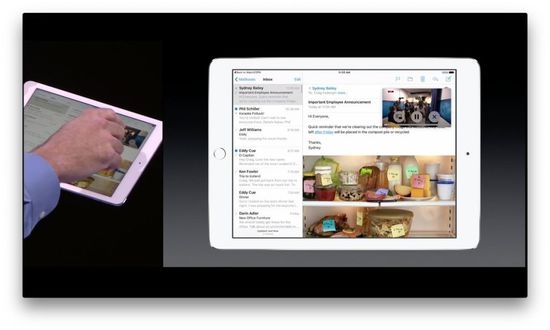
3、画中画功能:用户在看视频过程中如果想看或回邮件,视频将以悬浮窗口的形式保留在屏幕上,大小和位置可任意调整。该功能在iPad Air、iPad mini上均可实现。
画中画体验
和 SlideOver 以及 Side View 的应用一样,画中画应用也和屏幕上同时运行的应用共享 CPU、以及内存等资源。因为这些资源有限,所以开发者需要处理好它们之间的关系。
比如用户离开视频播放应用,但是视频还在画中画内继续播放,那么开发者就需要放弃所有和这款应用相关的东西,包括视图控制器、视图、图像以及其他数据缓存,以减小后台的负担。
这款应用的其他任务——只要是和应用播放视频无关的都应该停止。
如果应用使用 HTTP Live Streaming,开发者就应该给其提供更小更低的带宽,并在主列表内体现出来,这样 iOS 系统才能够了解到这些变化。这样画中画打开后使用的就会是更小版本的视频,从而节省资源。
画中画的使用限制
此前苹果已经明确指出,画中画视频仅支持视频以及视频的相关音频。它不支持其他用户,用户不要试图将画中画作他用。后台音频和 AirPlay 也有同样的限制。
- 小白一键重装系统v10.0.00
- 雨林木风一键重装系统工具V7.6.8贡献版
- 【重装系统】魔法猪一键重装系统工具V4.5.0免费版
- 【电脑重装系统】黑云一键重装系统软件V4.2免费版
- 【重装系统】无忧一键重装系统工具V5.8最新版
- 【一键重装系统】系统基地一键重装系统工具V4.0.8极速版
- 【重装系统软件下载】屌丝一键重装系统V9.9.0尊享版
- 【电脑重装系统】系统之家一键重装系统V6.0精简版
- 系统基地一键重装系统工具极速版V4.2
- 【电脑重装系统】系统之家一键重装系统软件V5.3.5维护版
- 深度一键重装系统软件V8.8.5简体中文版
- 黑云一键重装系统软件下载免费版5.9.6
- 【电脑系统重装】小马一键重装系统V4.0.8装机版
- 【电脑重装系统】小马一键重装系统V7.5.3
- 系统重装软件系统之家一键重装V1.3.0维护版
- 系统重装步骤
- 一键重装系统win7 64位系统 360一键重装系统详细图文解说教程
- 一键重装系统win8详细图文教程说明 最简单的一键重装系统软件
- 小马一键重装系统详细图文教程 小马一键重装系统安全无毒软件
- 一键重装系统纯净版 win7/64位详细图文教程说明
- 如何重装系统 重装xp系统详细图文教程
- 怎么重装系统 重装windows7系统图文详细说明
- 一键重装系统win7 如何快速重装windows7系统详细图文教程
- 一键重装系统win7 教你如何快速重装Win7系统
- 如何重装win7系统 重装win7系统不再是烦恼
- 重装系统win7旗舰版详细教程 重装系统就是这么简单
- 重装系统详细图文教程 重装Win7系统不在是烦恼
- 重装系统很简单 看重装win7系统教程(图解)
- 重装系统教程(图解) win7重装教详细图文
- 重装系统Win7教程说明和详细步骤(图文)